- Summary :
- Hogyan javítható a Windows 10 frissítési hiba 0x800706BE?
- 1. módszer: Telepítse újra a problémás eszközt
- 2. módszer: A Windows Update hibaelhárító futtatása
- 3. módszer: A Windows Update összetevőinek visszaállítása
- 4. módszer: A sérült rendszerfájlok javítása
- 5. módszer: A Windows visszaállítása egy visszaállítási pontra
- Lényeg a lényeg
Summary :

A Windows Update 0x800706BE hibával találkozhat a Windows frissítések telepítése során. Ennek a bosszantó problémának a megoldásához elolvashatja ezt a MiniTool Solution által kínált bejegyzést. Ebben 5 működőképes megoldást talál. Próbálja ki ezeket a megoldásokat, és valószínűleg nem jelenik meg többé a 0x800706BE hiba.
Mikor megpróbálja telepíteni a frissítéseket a Windows 10/8/8.1/7 vagy a Windows operációs rendszer más verzióiban, előfordulhat, hogy megjelenik a 0x800706BE hiba. Ez a hibakód a Windows 10 kumulatív frissítésével kapcsolatos az x64-alapú rendszerhez.
Aztán hogyan lehet orvosolni ezt a bosszantó problémát? Jelenleg a következő módszerekre hivatkozhat.
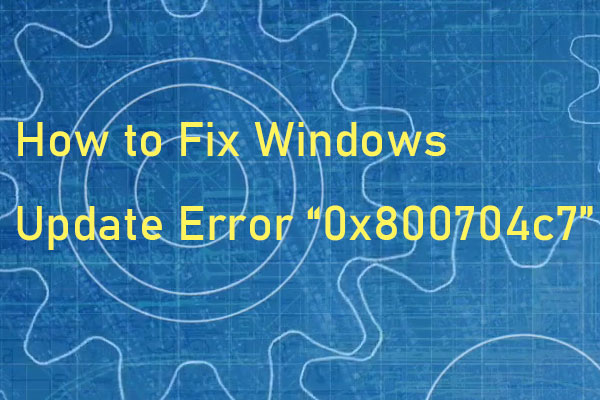
Néha, amikor megpróbálja frissíteni a rendszert, a 0x800704c7 hibakód lép fel. Ez a bejegyzés hasznos módszereket mutat be a hibakód javítására.
Hogyan javítható a Windows 10 frissítési hiba 0x800706BE?
1. módszer: Telepítse újra a problémás eszközt
A 0x800706BE Windows 10 frissítési hibát a hibásan telepített eszközök okozhatják. Így először megpróbálhatja kijavítani a problémás eszközt.
1. lépés: Kattintson a jobb gombbal a Start menüre, majd válassza az Eszközkezelőt a megnyitásához.
2. lépés: Most keresse meg a hibás teljes eszközt. Kattintson a jobb gombbal a problémás eszközre, és válassza az Eszköz eltávolítása opciót.

3. lépés: Indítsa újra a számítógépet.
A telepítés után telepítse a legújabb frissítéseket.
1. lépés: Nyissa meg az Eszközkezelőt, és keresse meg a hibás eszközt.
2. lépés: Kattintson rá a jobb gombbal, és válassza az illesztőprogram frissítése lehetőséget.
3. lépés: Ezután válassza az Automatikus keresés lehetőséget, hogy frissítse az illesztőprogramot.
4. lépés: Végül indítsa újra a rendszert.
Most, a 0x800706BE hiba javítva kell lennie, és a rendszernek normálisan kell működnie.

Ha a Windows 10 frissítése során találkozik a 0x800703f1 hibakóddal, és nem tudja, mit tegyen, akkor ebben a bejegyzésben talál megoldást.
2. módszer: A Windows Update hibaelhárító futtatása
A Windows Update hibaelhárító futtatása egy híres módszer a Windows frissítéssel kapcsolatos problémák megoldására. Ezért most kipróbálhatja. Íme a Windows Update hibaelhárító futtatása és használata.
1. lépés: Írja be a keresősávba a Hibaelhárítás parancsot, majd kattintson a Hibaelhárítási beállítások gombra.
2. lépés: A jobb oldalon navigáljon a Windows Update menüpontra. Kattintson rá, majd kattintson a Hibaelhárító futtatása gombra.

3. lépés: Ezután a hibaelhárító elkezdi a Windows Update-hez kapcsolódó problémák felderítését. Ha talál problémákat, automatikusan kijavítja azokat.
4. lépés: Végül indítsa újra a számítógépet.
Most próbálja meg újra telepíteni a frissítést, és nem fog megjelenni a 0x800706BE hiba.
3. módszer: A Windows Update összetevőinek visszaállítása
Megpróbálhatja a Windows Update összetevőinek visszaállítását is. Ily módon az összes frissítési komponens visszaáll, és Ön friss Windows Update-et telepíthet. Íme a Windows Update komponensek visszaállításának teljes körű lépései.
1. lépés: Írja be a keresősávba a cmd parancsot, navigáljon a parancssorba, és válassza a Futtatás rendszergazdaként lehetőséget.
2. lépés: Most le kell állítania néhány frissítési szolgáltatást: BITS, Cryptographic, MSI Installer és Windows Update Services. Ehhez írja be egyenként a következő parancsokat, és mindegyik után nyomja le az Entert:
net stop wuauserv
net stop cryptSvc
net stop bits
net stop msiserver
Szint 3: Most nevezze át a SoftwareDistribution mappát és a Catroot2 mappát. Írja be egyenként a következő parancsokat, és mindegyik után nyomja le az Entert:
ren C:\Windows\SoftwareDistribution SoftwareDistribution.old
ren C:\Windows\System32\catroot2 Catroot2.old
Szint 4: Indítsa újra a BIST, Cryptographic, MSI Installer és Windows Update Services szolgáltatásokat. Írja be egyenként a következő parancsokat, és mindegyik után nyomja le az Enter billentyűt:
net start wuauserv
net start cryptSvc
net start bits
net start msiserver
5. lépés: Zárja be a parancssort.
Most próbálja meg újra telepíteni a frissítést, és a 0x800706BE hibának meg kell oldódnia.
4. módszer: A sérült rendszerfájlok javítása
A sérült rendszerfájlok is a 0x800706BE hiba lehetséges okai. Így a hiba kijavításához meg kell javítania a sérült rendszerfájlokat. Ehhez a DISM és a System File Checker (SFC) vizsgálatokat kell futtatnia.
1. lépés: Írja be a keresősávba a cmd parancsot, navigáljon a parancssorba, és válassza a Futtatás rendszergazdaként parancsot.
2. lépés: Most írja be ezt a parancsot, és nyomja le az Entert a DISM vizsgálat végrehajtásához:
3. lépés: Írja be ezt a parancsot, és nyomja meg az Entert az SFC-ellenőrzés végrehajtásához: sfc /scannow.
Ez a parancs az egész rendszert átvizsgálja. A folyamat befejezése után indítsa újra a számítógépet. Ezután ellenőrizze, hogy a 0x800706BE hiba megoldódott-e.
5. módszer: A Windows visszaállítása egy visszaállítási pontra
Ha idő előtt létrehozott egy rendszer-visszaállítási pontot, megpróbálhatja a rendszer visszaállítását a hiba kijavításához. Kövesse az alábbi lépéseket a Windows visszaállításához egy visszaállítási pontra.
1. lépés: Írja be a Keresés sávba a Visszaállítás parancsot, majd kattintson a Visszaállítási pont létrehozása gombra a Rendszer tulajdonságai ablak megnyitásához.
2. lépés: Menjen a Rendszervédelem fülre, és kattintson a Rendszer visszaállítása…. gombra.

3. lépés: A folytatáshoz kattintson a Tovább gombra.
4. lépés: Válasszon egy olyan rendszer-visszaállítási pontot, amelyet a probléma bekövetkezése előtt hozott létre a számítógépen, és kattintson a Tovább gombra.
5. lépés: Erősítse meg a visszaállítási pontot, és kattintson a Befejezés gombra az indításhoz.
6. lépés: Most várjon, amíg a folyamat befejeződik.
Most próbálja meg újra telepíteni a frissítést, és ellenőrizze, hogy ez orvosolja-e a 0x800706BE hibát az Ön számára.
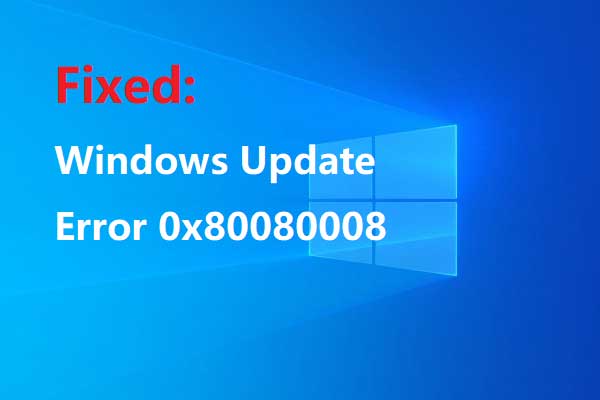
A rendszer frissítésekor előfordulnak olyan hibák, amelyek megakadályozzák a sikeres frissítést. Ebből a bejegyzésből megtudhatja a 0x80080008 hiba kijavításának módját.
Lényeg a lényeg
Ez a cikk a 0x800706BE hiba kijavításával kapcsolatos információkat tartalmazza. Ha ugyanez a probléma jelentkezik, akkor próbálja ki a fent említett módszereket.